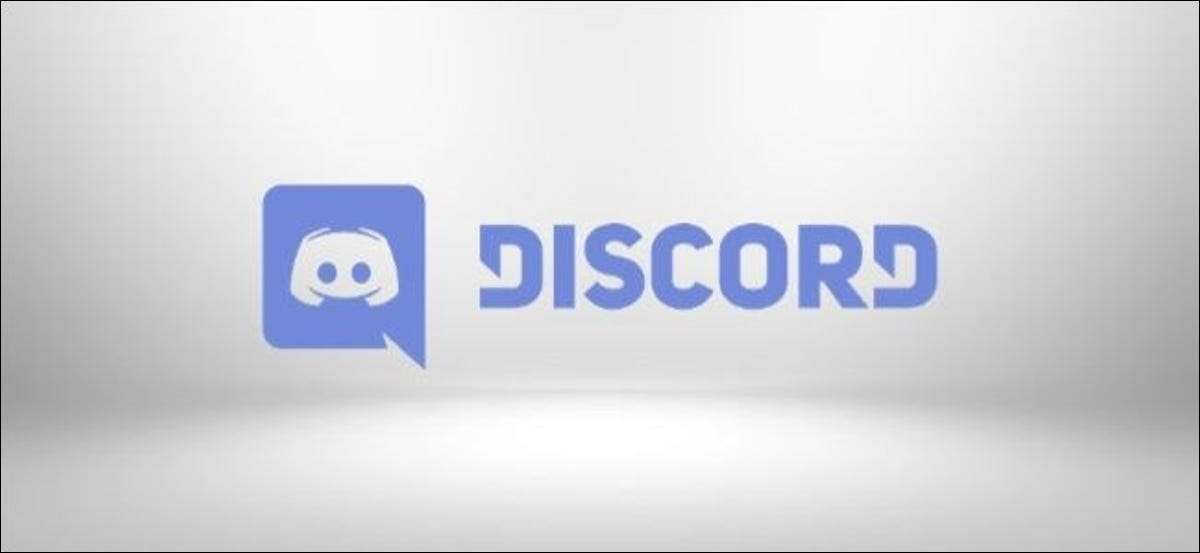
विचार मित्रों के साथ समान विचारधारा वाले समुदाय सर्वर में पकड़ने के लिए बहुत अच्छा है, लेकिन इसका मतलब यह नहीं है कि आपके द्वारा भेजे गए प्रत्येक संदेश सभी के लिए उपयुक्त है। सौभाग्य से, आप प्रारंभिक रूप से कुछ संदेशों को छिपाने के लिए स्पोइलर टैग का उपयोग कर सकते हैं।
स्पोइलर टैग स्वरूपण लागू करें अपने विवादों के संदेश में [1 1] ब्राउज़र , के लिए डिस्कॉर्ड ऐप खिड़कियाँ या Mac , या मोबाइल डिस्कॉर्ड ऐप के लिए एंड्रॉयड , [1 9] आई - फ़ोन , या [1 9] ipad ।
सम्बंधित: [2 9] डिस्कॉर्ड में पाठ स्वरूपण कैसे लागू करें
पाठ संदेशों को विघटन करने के लिए स्पोइलर टैग जोड़ना
आपके द्वारा किसी डिस्कॉर्ड सर्वर में भेजे गए टेक्स्ट संदेशों में स्पोइलर टैग जोड़ सकते हैं। आप एंड्रॉइड, आईफोन या आईपैड के लिए मोबाइल ऐप्स सहित किसी भी मंच पर नीचे दिए गए चरणों का पालन कर सकते हैं।
एक टेक्स्ट संदेश में एक स्पॉइलर टैग जोड़ने के लिए, संदेश की शुरुआत में "/ spoiler" टाइप करें। "/ Spoiler यह एक spoiler संदेश है" एक डिस्कॉर्ड सर्वर में संदेश छिपाएगा जब तक प्राप्तकर्ता इसे देखने का फैसला नहीं करते हैं।
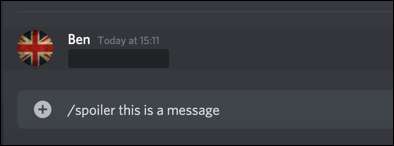
वैकल्पिक रूप से, आप अपने संदेश की शुरुआत और अंत में दो लंबवत सलाखों को टाइप कर सकते हैं। उदाहरण के लिए, "|| यह एक स्पॉइलर संदेश है ||" एक spoiler के रूप में भी प्रदर्शित किया जाएगा।
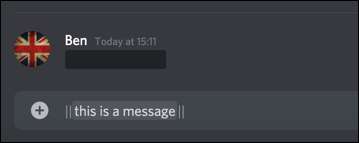
एक डिस्कॉर्ड चैट में एक स्पोइलर संदेश देखने के लिए, इसे क्लिक करें या टैप करें। संदेश इसके पीछे एक ग्रे पृष्ठभूमि के साथ हाइलाइट किया जाएगा।
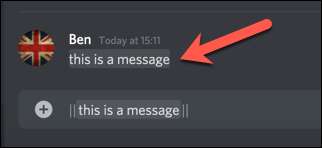
छवियों या अनुलग्नकों में स्पोइलर टैग जोड़ना
आप किसी डिस्कॉर्ड सर्वर में भेजे गए छवियों या अन्य अनुलग्नकों में स्पोइलर टैग भी जोड़ सकते हैं। उपरोक्त विधियां इस प्रकार की सामग्री के लिए काम नहीं करेगी, लेकिन आप उन्हें अपलोड करने से पहले फ़ाइलों और छवियों को spoilers के रूप में चिह्नित कर सकते हैं।
दुर्भाग्यवश, आप केवल छवियों या अनुलग्नकों में स्पोइलर टैग जोड़ सकते हैं जो आप डिस्कॉर्ड वेबसाइट या विंडोज या मैक के लिए ऐप में भेजते हैं-वे मोबाइल ऐप्स में समर्थित नहीं हैं।
इसे डिस्कॉर्ड डेस्कटॉप ऐप में या वेबसाइट पर करने के लिए, अपनी फ़ाइल को सर्वर चैट में खींचें और छोड़ें, या चैट बार के बगल में प्लस साइन (+) पर क्लिक करें।
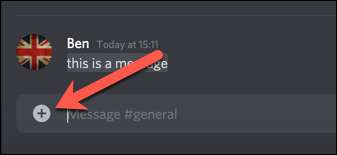
चैट में भेजे जाने से पहले आपकी संलग्न फ़ाइल का पूर्वावलोकन दिखाई देगा।
भेजे जाने के बाद छवि या फ़ाइल को छिपाने के लिए "स्पोइलर के रूप में चिह्नित करें" चेकबॉक्स का चयन करें, और उसके बाद "अपलोड करें" पर क्लिक करें।
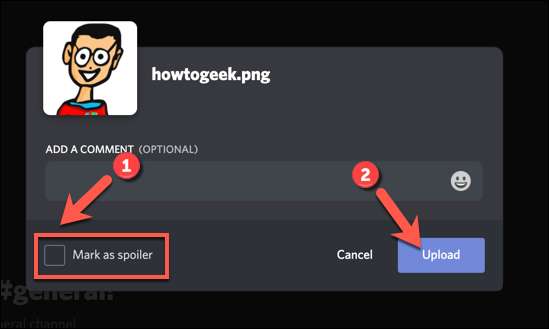
इसे भेजने के बाद, छवि या फ़ाइल स्पोइलर टैग के पीछे विवाद में दिखाई देगी। आप spoiler दृश्य को नजरअंदाज करने और फ़ाइल का निरीक्षण करने के लिए "spoiler" टैप कर सकते हैं।
[9 8]
यह स्पोइलर टैग को हटा देता है और छवि या फ़ाइल को सामान्य के रूप में प्रदर्शित करता है।







